my.keenetic.net – вход в настройки роутера Keenetic. Имя пользователя и пароль
В этой статье я покажу, как зайти в настройки роутера Keenetic по адресу my.keenetic.net или 192.168.1.1. Мы так же рассмотрим решения популярных проблем, когда не удается зайти в настройки роутера, не подходит пароль, появляется ошибка при попытке открыть веб-интерфейс интернет-центра Keenetic.
Эта статья будет написана на примере актуальных версий роутеров Keenetic, которые выполнены в белом корпусе и работают на новой версии операционной системы KeeneticOS. С новым и современным веб-интерфейсом. Инструкция подойдет для следующих моделей: Keenetic Start, 4G, Lite, Omni, DSL, City, Air, Extra, Duo, Speedster, Viva, Ultra, Giga, Runner 4G, Hero 4G. У меня роутер Keenetic Viva.Я купил его специально для того, чтобы подготовить несколько подробных инструкцию по настройке разных функций. Ну и начнем мы конечно же со входа в веб-интерфейс (на страницу с настройками).
Как открыть настройки роутера Keenetic?
Если вы уже когда-то самостоятельно выполняли вход в веб-интерфейс любого другого роутера, то с Keenetic проблем возникнуть не должно, там все точно так же.
Шаг 1 – подключение
Устройство, с которого вы хотите получить доступ к странице с настройками должно быть подключено к роутеру Keenetic. Если ваш роутер уже настроен и устройства в вашем доме к нему подключены, то вы можете использовать любое устройство: ноутбук, ПК, телефон, планшет. Если роутер новый, то к нему нужно подключить какое-то одно устройство, с которого вы выполните настройку. Лучше всего использовать обычный компьютер, или ноутбук. Есть два варианта подключения:
- По кабелю. Просто соедините свой компьютер с Keenetic с помощью сетевого кабеля, который есть в комплекте с интернет-центром.
- По Wi-Fi. Как только вы включите роутер, он будет раздавать Wi-Fi. Нужно подключиться к этой Wi-Fi сети. Заводское имя сети и пароль для подключения к ней указаны на корпусе роутера (наклейка расположена снизу).
Если подключаетесь с телефона или планшета, можете запустить камеру и навести ее на QR-код, который есть на той же наклейке снизу.
Шаг 1 – вход на my.keenetic.net или 192.168.1.1
На устройстве, которое подключено к роутеру откройте любой браузер. Я на компьютере использую стандартный Microsoft Edge. Для входа в веб-интерфейс роутеров Keenetic можно использовать обычный адрес my.keenetic.net (указан снизу роутера, на фото выше) или IP-адрес 192.168.1.1.
Можно использовать любой адрес. Разницы никакой нет. Введите адрес в адресной строке браузера (не в поисковой строке!) и перейдите по нему (нажав на Enter).
Дальше есть три варианта:
- Если роутер уже был настроен, пароль администратора изменен, то откроется страница авторизации в веб-конфигураторе Keenetic. На которой нужно указать имя пользователя и пароль (который был установлен при первой настройке) и выполнить вход.
 Если не подошли – нужно делать сброс настроек роутера. Для этого нужно чем-то острым нажать на кнопку «Reset» (она утоплена в корпус) и подержать 10-12 секунд. После сброса настроек и повторного перехода по адресу my.keenetic.net или 192.168.1.1 появится страница, о которой я рассужу ниже (2 вариант). Более подробная инструкция по сбросу настроек есть в конце статьи.
Если не подошли – нужно делать сброс настроек роутера. Для этого нужно чем-то острым нажать на кнопку «Reset» (она утоплена в корпус) и подержать 10-12 секунд. После сброса настроек и повторного перехода по адресу my.keenetic.net или 192.168.1.1 появится страница, о которой я рассужу ниже (2 вариант). Более подробная инструкция по сбросу настроек есть в конце статьи. - Если роутер новый (или после сброса настроек), то появится окно, в котором можно выбрать язык веб-интерфейса, запустить мастер быстрой настройки, или перейти в панель управления.
Выбрав один из двух вариантов, появится окно в котором нужно принять лицензионное соглашение, а затем установить пароль администратора интернет-центра. Нужно придумать пароль и указать его два раза. Имя пользователя по умолчанию будет admin.
В дальнейшем это имя пользователя и установленный пароль нужно будет вводить каждый раз, когда вы будете выполнять вход в веб-интерфейс маршрутизатора. После установки пароля откроется либо мастер быстрой настройки, с помощью которого вы сможете быстро настроить свой роутер (подключение к интернету, Wi-Fi сеть), либо же панель управления, которая выглядит вот так:
После чего вы можете перейти в отдельные разделы и задать необходимые настройки, сменить пароль и т. д.
д. - Ну и третий вариант – страница с настройками не открывается. При попытке перейти по адресу my.keenetic.net или 192.168.1.1 появляется ошибка (страница недоступна, не удается открыть эту страницу), бесконечная загрузка.
Либо же открывается страница поисковой системы Google или Яндекс.
my.keenetic.net или 192.168.1.1 не открывается. Что делать?
Попробуйте применить следующие решения:
- Проверьте оба адреса. Если не заходит на my.keenetic.net, попробуйте перейти по адресу 192.168.1.1.
- Проверьте подключение устройства к роутеру. Подключение может быть без доступа к интернету, но настройки должны открываться.
- Перезагрузите роутер (отключить/включить питание).
- Попробуйте зайти через другой браузер.
- Отключите VPN (если он установлен как отдельная программа или расширение в браузере).
- Подключите к роутеру Keenetic другое устройство и попробуйте открыть веб-интерфейс с его помощью.

- Если пытаетесь зайти с компьютера, то проверьте, выставлены ли автоматические настройки IP-адреса в Windows.
- Если открывается поисковая система, то вы скорее всего вводите адрес в поисковой строке, а не в адресной.
- Посмотрите дополнительные решения в этой статье: не заходит в настройки роутера на 192.168.0.1 или 192.168.1.1.
- Сделайте сброс настроек роутера. Это в крайнем случае. О том как это сделать, читайте дальше в статье.
Неправильное имя пользователя или пароль
Имя пользователя и пароль по умолчанию на роутерах Keenetic не установлены. Если я не ошибаюсь, то эти настройки не были установлены и на более старых моделях. Это значит, что при первой настройке роутера пользователь сам устанавливает пароль (имя пользователя admin). Если у вас появилось окно авторизации в веб-конфигураторе, но вы не знаете какое имя пользователя и пароль вводить, или появляется ошибка «Неправильное имя пользователя или пароль», то нужно делать сброс настроек роутера.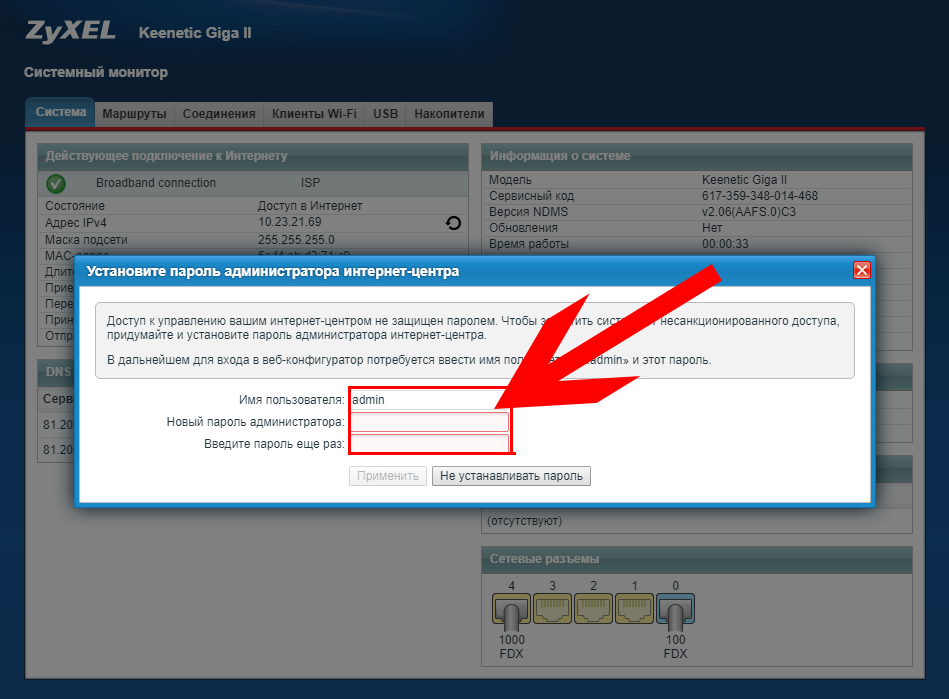
Попробуйте стандартные: admin/admin или admin/1234.
Если это не сработало, остается только один вариант – сброс настроек. После этой процедуры роутер будет как новый, его придется настраивать заново. Включите роутер и подождите несколько минут. Скрепкой, или другим острым предметом зажмите кнопку на 10-12 секунд.
Кнопку можно отпускать, когда индикатор «Статус» начнет быстро мигать.
После этого вы снова сможете зайти в настройки интернет-центра и установить новый пароль администратора.
Если остались какие-то вопросы – задавайте их в комментариях.
Похожие статьи
Windows 11 — подборка статей и подробных инструкций Windows 10 — все инструкции по настройке интернета и решению проблемПопулярные статьи
Новые статьи
Как зайти в настройки роутера с телефона? Драйвер Bluetooth для Windows 11: как скачать, установить, обновить, исправить проблемы? Как отключить IPv6 в Windows 11 и Windows 10? Windows 11 не подключается автоматически к Wi-Fi.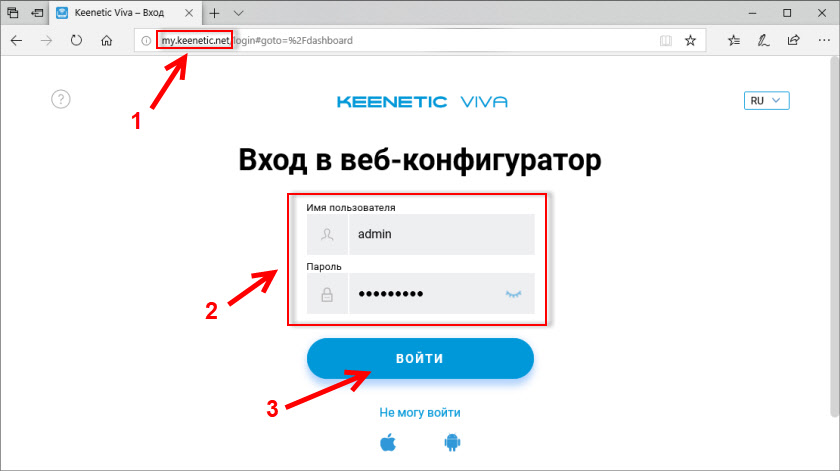 Что делать? Требуется действие, нет подключения к интернету в Windows 11, 10. Авторизация в общедоступных Wi-Fi сетях
Что делать? Требуется действие, нет подключения к интернету в Windows 11, 10. Авторизация в общедоступных Wi-Fi сетяхКомментарии
192.168.1.1 или my.keenetic.net для Zyxel — 192.168.1.1 admin логин вход
Существует два способа входа в настройки роутеров Keenetic (Lite, Giga, Ultra, Extra, Viva, Air) от компании Zyxel. Первый — обычный для всех устройств этого класса — это через IP-адрес 192.168.1.1. Его надо ввести в адресную строку браузера и нажать на клавишу «Enter».
После этого должна появится форма авторизации, где надо ввести логин admin и пароль 1234, который идёт на устройстве по умолчанию с завода. Но кроме цифрового адреса 192.168.1.1 Keenetic имеет и ещё один — символьный адрес или доменное имя —
Кстати, именно доменное имя «май. кинетик.нет» указывается на корпусе модемов и маршрутизаторов Зиксель в последние пару лет:
кинетик.нет» указывается на корпусе модемов и маршрутизаторов Зиксель в последние пару лет:
Пользователь, который впервые взялся за настройку роутера, может неслабо озадачится — какой же адрес надо применять для входа — 192.168.1.1 или my.keenetic.net???
На самом деле — без разницы! Оба адреса актуальны — это две стороны одной медали. Просто они работают на разном уровне.
Дело в том, что IP — это цифровой адрес сетевого устройства, работающий на сетевом уровне модели OSI, а доменное имя — на прикладном уровне.
При попытке сделать вход в настройки роутера Zyxel Keenetic III, Air, 4G, Lite, Giga, Ultra, Extra, Viva или иной модели с использованием хостнейма, идёт автоматическое преобразование его в Ай-Пи адрес используя технологию DNS.
Логин и пароль для авторизации используются те же самые, что и при входе на 192.168.1.1 — admin / 1234. После этого будет запущен Мастер настройки, который позволит выполнить базовую конфигурацию маршрутизатора.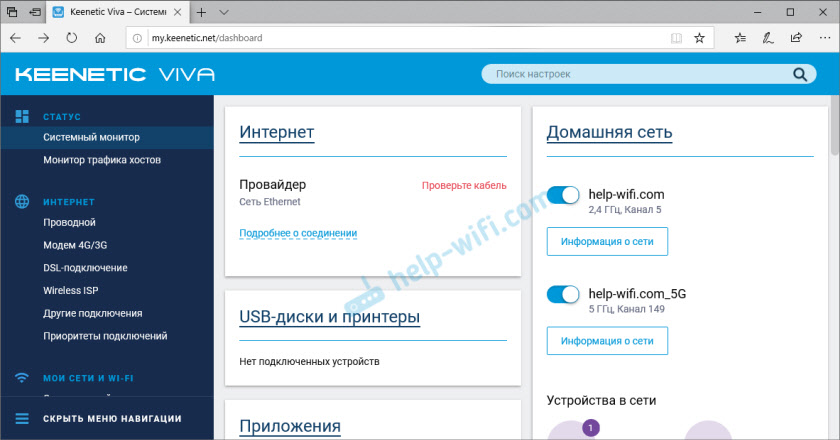
Что делать, если по IP-адресу роутер доступен, а при попытке сделать вход на my.keenetic.net — личный кабинет роутера Zyxel не открывается и браузер не заходит в веб-конфигуратор.
Причиной этого обычно является неправильная настройка DNS на компьютере или ноутбуке, с которого Вы пытаетесь зайти на устройство.
Для того, чтобы маршрутизатор Зиксель был доступен по символьному адресу my.keenetic.net, необходимо, чтобы в настройках протокола IP версии 4 (TCP/IPv4) стояла галочка «Получать адрес DNS-сервера автоматически».
Если же у Вас вообще ничего не прописано в этих полях, то работать доступ через домен не будет!!! Вот так быть не должно:
Вы так же не сможете зайти на роутер Зиксель Кинетик через my.keenetic.net если в качестве ДНС-ов у Вас используются публичные серверы Google (8. 8.8.8 и 8.8.4.4), Yandex (77.88.8.8) или серверы Вашего провайдера:
8.8.8 и 8.8.4.4), Yandex (77.88.8.8) или серверы Вашего провайдера:
Дело в том, что это доменное имя прописано на самом роутере Keentic и перенаправляет на http://192.168.1.1. Внешние же серверы о существовании локального сетевого узла с таким именем не знают и пытаются выполнить поиск узла в Интернете. А так как там такого нет — то в качестве ответа мы получаем «Страница не найдена» или «Узел не доступен».
🔐ZyXEL Keenetic 4G Пароль и логин по умолчанию, а также инструкция по сбросу | RouterReset
- Home
- Info
- ZyXEL
- Keenetic 4G
Роутер ZyXEL Keenetic 4G имеет WiFi 300 Мбит/с, 2 гигабитных ETH-порта и 0 USB-портов.
Быстрые ссылки:
Пароль по умолчанию/Логин
Инструкция по входу
Технические характеристики 4G роутера Keenetic
Характеристики системы
ЦП: нет данных
ОЗУ: 32 МБ
Флэш-память: 8 МБ
Пользовательские прошивки: Нет
Возможности подключения
Wi-Fi: 300 Мбит/с (лв.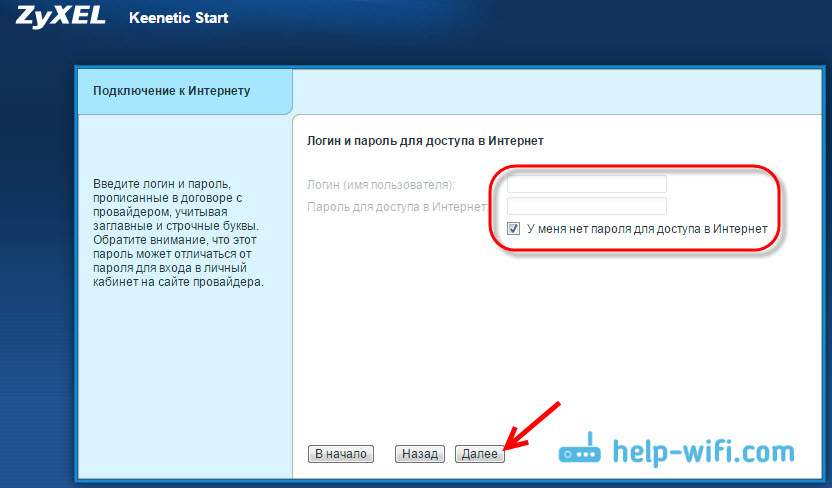 )
)
Диапазоны Wi-Fi: н/д
Пропускная способность Wi-Fi: н/д
WAN: 1 гигабитный порт
ETH: 2 порта Gigabit
USB-порты: 0
Инструкции по аппаратному сбросу для ZyXEL Keenetic 4G
Если ваш интернет-центр Keenetic 4G не работает должным образом, обрывает соединения или нет
существование
отвечает, вам следует сначала выполнить сброс маршрутизатора, чтобы увидеть, сохраняются ли проблемы. Другой
сценарии, в которых вы можете захотеть сбросить настройки маршрутизатора, — это если вы забыли пароль или
неправильно настроил его и больше не могу получить доступ.
Вы можете сбросить настройки ZyXEL Keenetic 4G следующими способами:
- Откройте веб-браузер и перейдите по адресу вашего маршрутизатора (проверьте значения по умолчанию ниже)
- Войдите под своим именем пользователя/паролем (значения по умолчанию указаны ниже)
- В разделе Обслуживание найдите Резервное копирование/восстановление и щелкните по нему если будет предложено, нажмите Ok
- Дождитесь перезагрузки маршрутизатора
- Подключите и включите маршрутизатор
- Найдите кнопку сброса, отмеченную цифрой сброс и обычно в отверстие
- С помощью скрепки или острой ручки нажмите и удерживайте кнопку сброса в течение 10 секунд, пока индикатор SYS не начнет мигать
- Если индикатор SYS не начнет мигать после 10 секунд:
- Продолжайте удерживать нажатой кнопку сброса
- Выключите модем / отключите его от сети
- Продолжая удерживать кнопку сброса, запустите / подключите маршрутизатор
- Примерно через 20 секунд Питание или SYS индикатор начнет быстро мигать
- Отпустите кнопку сброса
- Если индикатор SYS не начнет мигать после 10 секунд:
- Когда индикатор перестанет мигать и загорится нормально, маршрутизатор будет сброшен.

- Когда маршрутизатор включен, нажмите кнопку сброса и удерживайте в течение 30 секунд. (Используйте бумагу клип или что-то острое)
- Удерживая нажатой кнопку сброса, отключите питание роутера и удерживайте перезагрузить кнопка на 30 секунд
- Удерживая нажатой кнопку сброса, снова включите питание устройства и удерживайте для еще 30 секунд.
Этот процесс обычно работает для сброса любого маршрутизатора до заводских настроек.
Примечание: как сбросить роутеры с помощью сброса 30 30 30 и какие риски и соображения при перезагрузке маршрутизатора таким образом, а не просто при перезагрузке.
Заводские настройки ZyXEL Keenetic 4G
Как войти в интернет-центр 4G
Для входа в интернет-центр 4G и изменить настройки, вы можете выполнить следующие действия:
- Убедитесь, что вы подключены к сети маршрутизатора либо по Wi-Fi, либо по кабелю Ethernet.

- Откройте браузер и посетите http://192.168.1.1
- Вам должно быть предложено диалоговое окно входа в систему.
- Введите имя пользователя:
adminи пароль1234
Примечание: Если вы уже изменили пароль, используйте его. - Теперь вы вошли в систему. Если вы еще не изменили пароль по умолчанию, мы рекомендуем сначала изменить его. то, что вы делаете после входа в систему.
Если эти инструкции не работают для вашего маршрутизатора, вы всегда можете попробовать восстановить заводские настройки, чтобы получить настройки по умолчанию, или попробовать некоторые другие общие учетные данные ZyXEL, если они могут обычно распределяются между моделями/вариантами.
Аналогичные маршрутизаторы
MiraBox
Сообщить об ошибке на странице
(Если информация неверна)
Поделиться на Facebook Твитнуть эту страницу Поделиться на Reddit Поделиться ВКонтакте Поделиться по электронной почте
zyxel keepetic giga Логин и пароль маршрутизатора по умолчанию
Маршрутизатор по умолчанию zyxelKeeetic giga
| IP-адрес | Загрузить администратора |
| Имя пользователя | администратор |
| Пароль | 1234 |
| SSID | Интернет-центр Keenetic-XXX, Интернет-центр Keenetic-XXX-5G |
Основные IP-адреса zyxel
192. 168.1.1 168.1.1 | |
| 192.168.1.2 | |
| 192.168.10.1 | |
| 192.168.1.254 | |
| 192.168.0.1 | |
| 192.168.1.11 | |
| 192.168.100.1 | |
| 192.168.3.1 |
Верхние логины zyxel
| Имя пользователя | Пароль | |
|---|---|---|
| администратор | 1234 | |
| нет | 1234 | |
| нет данных | 1234 | |
| администратор | администратор | |
| пользователь | 1234 | |
| нет | нет | |
| веб-админ | 1234 | |
| администратор | 2633170 | |
| администратор | »генерируется случайным образом» | |
| администратор | неизвестно |
Как войти в систему
http://192.

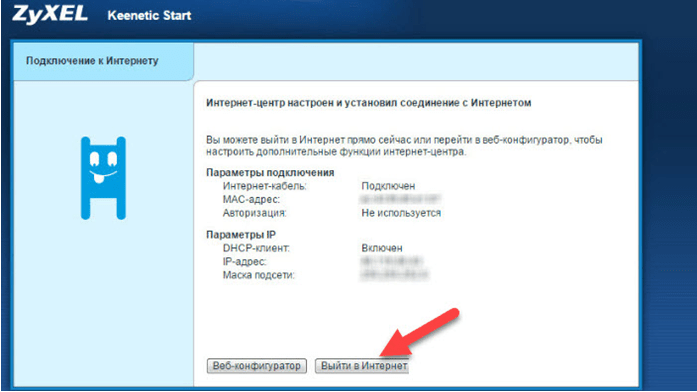
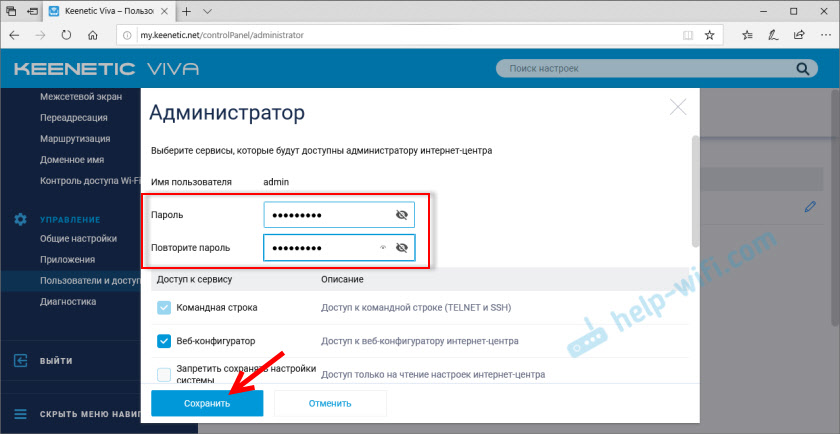 Если не подошли – нужно делать сброс настроек роутера. Для этого нужно чем-то острым нажать на кнопку «Reset» (она утоплена в корпус) и подержать 10-12 секунд. После сброса настроек и повторного перехода по адресу my.keenetic.net или 192.168.1.1 появится страница, о которой я рассужу ниже (2 вариант). Более подробная инструкция по сбросу настроек есть в конце статьи.
Если не подошли – нужно делать сброс настроек роутера. Для этого нужно чем-то острым нажать на кнопку «Reset» (она утоплена в корпус) и подержать 10-12 секунд. После сброса настроек и повторного перехода по адресу my.keenetic.net или 192.168.1.1 появится страница, о которой я рассужу ниже (2 вариант). Более подробная инструкция по сбросу настроек есть в конце статьи.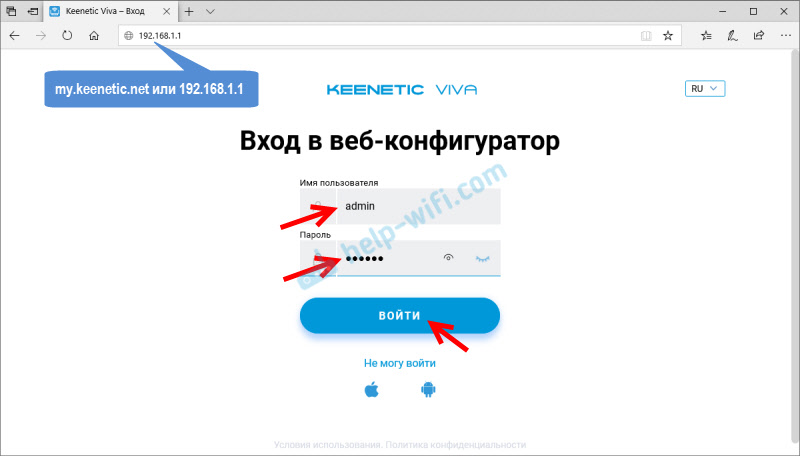 д.
д.



Ваш комментарий будет первым